Kodi adalah perangkat lunak gratis bersumber terbuka yang dapat mengurutkan, mengatur, dan mengelola seluruh koleksi media Anda — film, acara TV, musik, foto, dan banyak lagi — dan sajikan semuanya dalam antarmuka yang bersih dan dirancang dengan baik dengan semua informasi tambahan yang biasa kita gunakan ke. Hal ini mirip dengan rumit tetapi memiliki beberapa perbedaan utama.
Isi
- Apa itu Kodi?
- Apakah Kodi sah?
- Perangkat apa yang digunakan Kodi?
- Bagaimana cara menginstal Kodi?
- Bagaimana cara menggunakan Kodi?
- Apa itu add-on Kodi?
- Bisakah Kodi mengganti kabel?
- Apa alternatif Kodi terbaik?
Tapi sebenarnya apa itu Kodi, bagaimana cara menggunakannya, bagaimana cara memaksimalkannya, dan yang terpenting, apakah Kodi legal? Kami memiliki semua yang perlu Anda ketahui di sini.
Video yang Direkomendasikan
Apa itu Kodi?
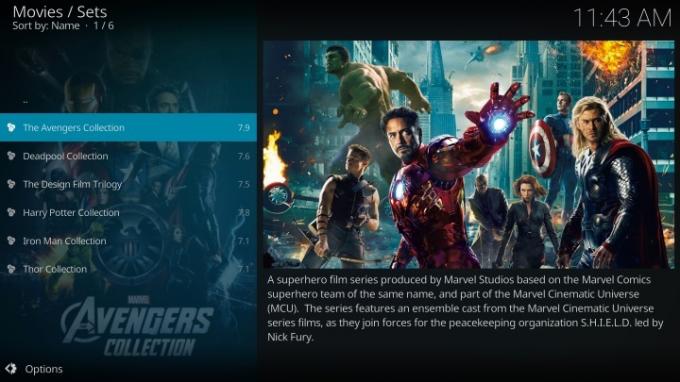
Kodi adalah pusat perangkat lunak media sumber terbuka dan gratis. Ia memainkan hampir semua jenis format media dan menyediakan antarmuka pengguna yang bagus untuk melihat semuanya. Setelah terinstal, ini memungkinkan Anda melihat seluruh koleksi media Anda yang diatur berdasarkan jenisnya, dan semuanya disajikan dengan banyak tambahan informasi yang dikumpulkan dari internet, seperti sampul album atau poster film, deskripsi, informasi pemeran, dan judul media terkait dari Anda perpustakaan.
Terkait
- Apa itu Paramount Plus? Harga, paket, dan apa yang dapat Anda tonton
- Apa itu YouTube Musik? Segala sesuatu yang perlu Anda ketahui
- Apa itu Sonos? Apa yang perlu Anda ketahui tentang sistem musik nirkabel
Anda dapat menggunakan Kodi di TV, ponsel, tablet, dan laptop Anda. Ini juga berfungsi pada sistem operasi lain seperti Raspberry Pi dan Linux. Dengan dukungan untuk hampir semua jenis file video dan audio, Kodi memungkinkan Anda memutar (atau melihat) file media ini juga. Dukungan untuk format intensif prosesor seperti 4K Ultra HD, HDR, Dan Dolby Atmos akan bervariasi tergantung pada perangkat yang Anda gunakan.
Tapi Kodi lebih dari sekedar cara memutar media Anda sendiri. Dengan penggunaan add-on, Anda dapat melakukan streaming dari berbagai sumber konten video dan audio di internet, mendapatkan prakiraan cuaca, dan menambahkan fitur seperti DVR TV langsung. Bagi banyak orang, pengaya inilah yang menjadi daya tarik utama Kodi. Sebelum Anda melakukan hal ini, pastikan Anda membaca bagian legalitas kami di bawah ini — Anda akan mudah mendapat masalah jika tidak hati-hati.
Apakah Kodi sah?
Anda mungkin pernah mendengar beberapa diskusi tentang legal atau tidaknya penggunaan Kodi. Itu Perangkat lunak pusat media Kodi, dengan sendirinya, sepenuhnya legal, dan Anda harus tenang jika memilih untuk mengunduh dan menginstalnya di salah satu perangkat Anda. Namun, tidak semua aktivitas yang dapat Anda lakukan menggunakan Kodi legal, dan di sinilah orang dapat mendapat masalah. Untuk lebih jelasnya, kami hanya berbicara tentang penggunaan add-on.
Kecil kemungkinan Anda memasang add-on yang melanggar undang-undang hak cipta jika Anda tetap menggunakan add-on yang disediakan Kodi melalui add-on tersebut repositori tambahan resmi. Namun, karena desain sumber terbuka Kodi, Anda dapat menemukan banyak repositori tidak sah dengan add-on yang menawarkan Anda akses gratis ke film Hollywood yang ditayangkan pertama kali, episode TV, dan banyak jenis konten lainnya yang biasanya harus Anda bayar (atau tidak dapat diperoleh secara legal sama sekali).
Penggunaan add-on ini merupakan wilayah abu-abu yang legal dan paling buruk benar-benar ilegal. Tentu saja, Digital Trends tidak dapat memberi Anda nasihat hukum khusus apa pun, tetapi rekomendasi kami adalah berhati-hati saat menjelajah di luar add-on Kodi yang didukung secara resmi. Jika sebuah add-on terdengar terlalu bagus untuk menjadi kenyataan, itu akan menjadi tanda bahaya besar.
Perangkat apa yang digunakan Kodi?
Kodi dapat diinstal di PC Windows, Mac, komputer berbasis Linux, Raspberry Pi, Android, dan TV Android. Kodi juga dapat digunakan dengan perangkat iOS dan Apple TV tapi lihat peringatan kami di bawah.
Bagaimana cara menginstal Kodi?
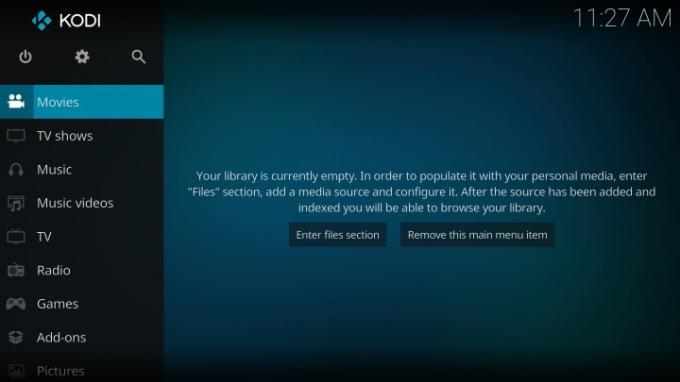
Menyiapkan Kodi relatif mudah untuk perangkat seperti PC, Mac, perangkat Android/Android TV, dan bahkan Raspberry Pi. Cukup unduh yang kompatibel versi perangkat lunak untuk perangkat Anda — baik dari situs web Kodi untuk PC/Mac/Raspberry Pi/Linux, atau Google Play Store untuk Android/Android TV — dan instal dia. Saat Anda menjalankan Kodi, secara otomatis akan meminta Anda memberikan izin untuk mengakses file Anda jika Anda menggunakan perangkat seluler atau Android TV. Anda kemudian akan disambut dengan layar beranda default yang meminta Anda menunjukkan kepada Kodi tempat Anda menyimpan berbagai jenis media. Ini bisa berada di penyimpanan lokal perangkat Anda, di hard drive yang terhubung, atau di perangkat jaringan di rumah Anda, seperti komputer lain atau drive NAS.
Setelah Anda membantu Kodi menemukan file Anda, Kodi secara otomatis memindainya dan mengambil informasi terkait dari berbagai sumber di web. Ketika proses itu selesai, Anda akan melihat semua file Anda diatur berdasarkan jenisnya (film, acara TV, musik, dll.) di jendela utama.
Meskipun Kodi tersedia untuk perangkat iOS dan tvOS seperti iPhone, iPad, dan Apple TV, ini merupakan proses yang lebih rumit untuk menginstalnya. Faktanya, perangkat iOS harus menjalankan iOS 8.0 atau lebih tinggi dan sudah di-jailbreak — bukan untuk menjadi lemah hati. Bahkan proses instalasi Apple TV memerlukan penggunaan perangkat lunak pengembang Xcode Apple di Mac. Kecuali Anda sabar dan paham teknologi, kami tidak merekomendasikan perangkat ini untuk digunakan dengan Kodi.
Bagaimana cara menggunakan Kodi?
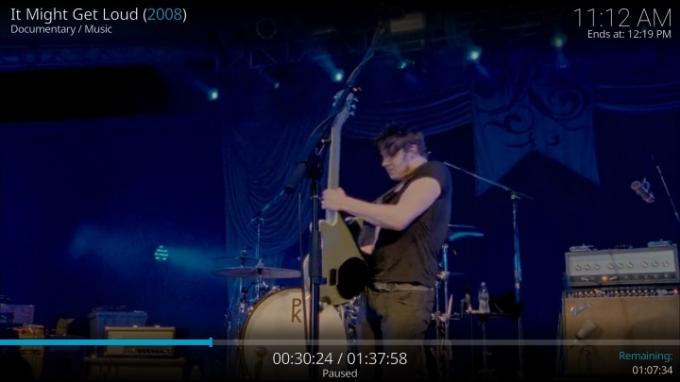
Kodi menggunakan antarmuka yang sama, apa pun perangkat yang menjalankannya. Cukup ketuk (atau klik) melalui bagian media yang mudah dinavigasi di menu sebelah kiri, temukan film, acara TV, atau musik yang Anda inginkan, lalu ketuk untuk memulai pemutaran. Kontrol pemutaran awalnya akan muncul di bagian bawah layar, lalu menghilang sehingga Anda mendapatkan tampilan terbaik dari konten Anda. Ketuk di mana saja pada layar untuk memunculkannya kembali.
Dengan perangkat Android TV seperti TV Perisai Nvidia atau TV dengan TV Android/Google TV, Anda menggunakan remote yang disertakan dengan perangkat Anda. Anda akan menemukan bahwa menu dan tombol besar mudah dibaca dan digunakan, bahkan saat duduk di sofa Anda.
Jika Anda ingin menggunakan Kodi di PC, Mac, Raspberry Pi, atau mesin Linux bersama dengan TV Anda, Anda harus menghubungkan keduanya dengan kabel HDMI, dan Anda juga memerlukan a kendali jarak jauh yang kompatibel dengan perangkat spesifik Anda. Tidak semua komputer mendukung remote inframerah, jadi pastikan Anda memiliki komputer yang berfungsi sebelum Anda memulai.
Apa itu add-on Kodi?

Add-on dapat mengubah secara signifikan apa yang dapat dilakukan Kodi, dan bahkan tampilan dan suaranya saat Anda menggunakannya. Karena Kodi adalah perangkat lunak sumber terbuka, siapa pun dapat membuat add-on, yang berarti terdapat banyak variasi dalam fitur, namun juga kualitas. Beberapa add-on sudah dikembangkan dengan baik dan relatif stabil, sementara add-on lainnya mungkin bermasalah dan kurang canggih. Tidak seperti toko aplikasi, seperti Google Play atau Apple App Store, mengunduh add-on untuk Kodi bisa jadi rumit dan memerlukan beberapa percobaan dan kesalahan untuk mengetahui add-on mana yang tepat untuk Anda. Add-on disusun ke dalam lebih dari 30 kategori, namun berikut adalah beberapa yang paling populer:
- Skin (untuk mengubah tampilan antarmuka Kodi)
- TV/DVR (untuk menambah kemampuan menonton dan merekam TV langsung jika Anda punya penyetel OTA Dan antena televisi)
- Permainan (Kodi mendukung beragam pilihan permainan, meskipun ada beberapa peringatan hukum)
- Pengontrol game (ini menambahkan dukungan untuk banyak pengontrol game pihak ketiga yang populer)
- Video (koleksi besar add-on untuk sumber video streaming)
- Dekoder audio (berguna jika Kodi tidak mendukung jenis file audio tertentu)
- Dekoder video (sama seperti dekoder audio, tetapi untuk jenis file video)
- Lirik (mengimpor lirik dari web untuk menemani pemutaran musik)
- Pencakar album (berguna untuk menampilkan info album dan gambar sampul ketika koleksi Anda tidak memiliki data ini)
Memasang add-on sangat mudah. Menggunakan Telusuri repositori tambahan pilihan, Anda dapat menelusuri berbagai kategori hingga Anda menemukan add-on yang Anda inginkan, lalu pilih Install dari halaman informasi add-on. Setelah diinstal, add-on biasanya akan berjalan secara otomatis, meskipun mungkin memerlukan lebih banyak informasi dari Anda sebelum dapat menjalankan fungsinya (misalnya, add-on TV/DVR).
Bisakah Kodi mengganti kabel?
Kodi adalah solusi pusat media yang sepenuhnya tangguh. Dengan add-on yang tak terhitung jumlahnya yang memungkinkan Anda melakukan streaming dan bahkan merekam siaran langsung, Anda sebagian besar dapat mengganti langganan kabel Anda. Anda bahkan dapat menambahkan plugin resmi dari direktori Kodi untuk banyak saluran populer seperti Bravo, Crunchyroll, dan Food Network. Layanan langganan berbayar favorit Anda seperti Disney+ atau HBO Max mungkin tidak memiliki plugin resmi, jadi ada hal yang perlu diingat.
Apa alternatif Kodi terbaik?
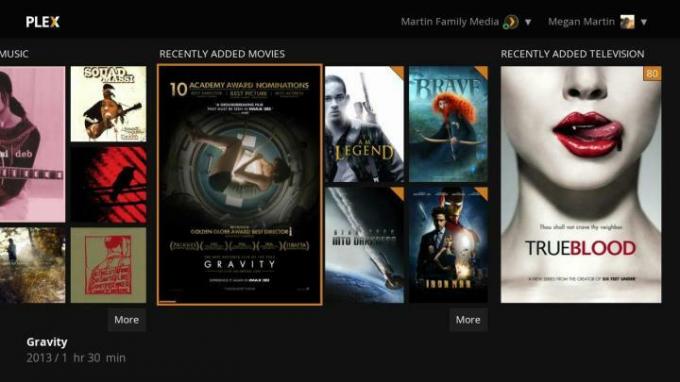
Kodi adalah pusat media yang luar biasa, namun memiliki beberapa kekurangan yang mungkin membuat beberapa calon pengguna tidak tertarik. Bantuan dan dukungan untuk Kodi diberikan secara ketat melalui Forum komunitas Kodi dan itu Kodi Wiki. Penjelasan untuk fitur dan fungsi tertentu bisa singkat, dan sering kali mengasumsikan pengetahuan umum tentang istilah dan konsep media. Perangkat lunak itu sendiri, meskipun berkemampuan tinggi, bergantung sepenuhnya pada kekuatan pemrosesan perangkat yang menginstalnya. Beberapa file video, permainan, atau aplikasi lain mungkin terlalu membebani, terutama untuk tablet, ponsel, atau dekoder kelas bawah.
Bagi mereka yang menginginkan semua manfaat perangkat lunak pusat media Kodi — seperti kemampuannya dengan cepat membuat katalog dan memutar perpustakaan pribadi Anda yang berisi film, musik, acara TV, dan foto, secara langsung TV/DVR, dll. — namun tidak terlalu khawatir mengenai kemampuan untuk menyesuaikan pengalaman pengguna atau mengakses sumber konten online yang meragukan, Plex adalah alternatif yang bagus.
Plex dan Kodi sebenarnya memiliki DNA yang mirip — keduanya merupakan cabang dari Yayasan XBMC — namun implementasinya berbeda. Dengan Plex, Anda menginstal perangkat lunak server media Plex di komputer atau perangkat NAS, lalu mengunduh perangkat lunak klien Plex di perangkat yang ingin Anda gunakan untuk memutar konten Anda. Keuntungan dari pengaturan ini adalah klien Plex tersedia untuk hampir semua perangkat yang dapat kita pikirkan, mulai dari komputer hingga konsol game, streaming stick, ponsel, dan tablet. Ini kompatibel dengan Roku, Apple TV, Chromecast, Fire TV, dan hampir semua platform smart TV juga. Jika Anda memiliki PC yang cukup kuat di rumah untuk server media Plex, menurut kami ini layak untuk ditelusuri sebagai alternatif Kodi.
Rekomendasi Editor
- Apa itu Amazon Music: semua yang perlu Anda ketahui
- Apa itu Tubi? Segala sesuatu yang perlu diketahui tentang streamer gratis
- Tiket Minggu NFL pada tahun 2023: Semua yang perlu Anda ketahui
- Plex sekarang memungkinkan Anda melewati kredit film dan acara TV
- Apakah ada uji coba gratis Sling TV? Inilah yang perlu Anda ketahui




